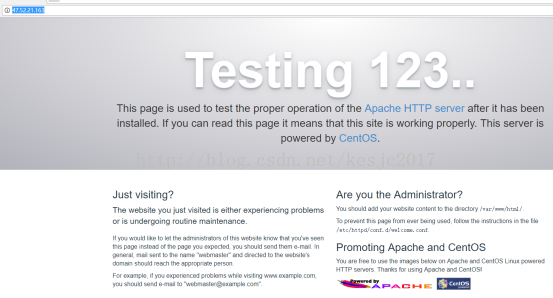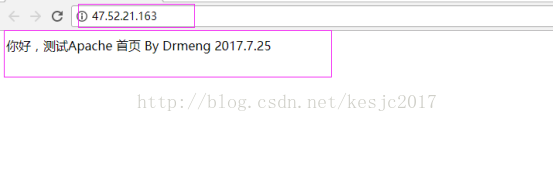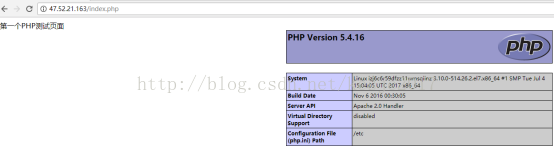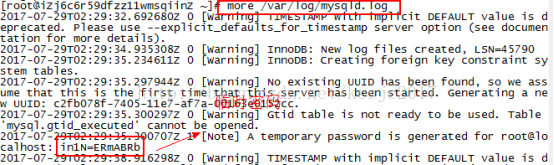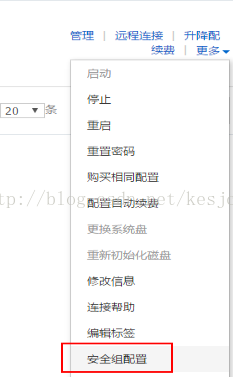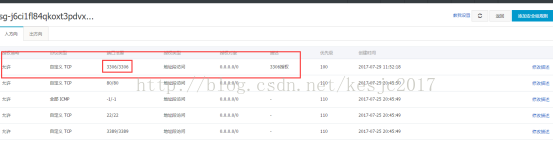来源:https://blog.csdn.net/kesjc2017/article/details/76650845
Centos7.3_64位安装Apache2.4_mysql5.7_php5.4(阿里云LAMP环境搭建图文教程)
一、Apache
Centos7默认已经安装httpd服务,只是没有启动。
如果你需要全新安装apache,可以yum install -y httpd
启动服务:systemctl start httpd.service
服务查看:chkconfig --list
设置开机自动启动:systemctl enable httpd.service
端口查看: netstat -ntlp
测试Apache
安装完成Apache后,我们可以使用http://你的服务器ip/测试访问Apache,如果能显示如下图,则说明Apache已经安装成功。
测试:
修改Apache默认网站路径
Apache安装好后,默认的网站路径是/var/www/html,也就是说以后我们想部署网站的话,必须把文件放到这个目录下,例如我们下面测试一下。
echo "你好,测试Apache 首页 By Drmeng 2017.7.25" > /var/www/html/index.html
上面这个命令是在/var/www/html下面创建一个index.html文件,内容是"你好,测试Apache 首页 By Drmeng 2017.7.25",此时我们刷新浏览器,访问我们的Apache网站应该可以看到页面。
Apache安装好后配置文件在哪里吗?没错,就是/etc/httpd/conf/httpd.conf,下面我们用vi或者vim(vim命令编辑文件可以带彩色,容易区分一点)命令来编辑它。
vim /etc/httpd/conf/httpd.conf
打开文件后,我们输入/docu,然后按下回车,这样就可以快速搜索到我们要找到内容。如下图,可以看到有两个/var/www/html的地方,分别是DocumentRoot "/var/www/html"和<Directory "/var/www/html">。我们要修改的就是这两个地方,把/var/www/html修改成我们想要的路径,比如/home/www,那么修改后就是这样的。
重启Apache服务了
[root@iZj6c6r59dfzz11wmsqiinZ ~]# systemctl stop httpd
[root@iZj6c6r59dfzz11wmsqiinZ ~]# systemctl start httpd
[root@iZj6c6r59dfzz11wmsqiinZ ~]# systemctl restart httpd
二、安装PHP5
yum -y install php
安装完成后,我们的php配置文件路径是:/etc/php.ini
安装完PHP后,一定要重起apache服务,PHP才能生效!
重启apache让php生效: systemctl restart httpd.service/systemctl restart httpd
测试PHP环境
下面我们来测试一下php环境,刚刚我们已经安装了php了,那么正常情况下我们可以不用修改php的配置。下面我们试试创建一个php页面。
echo "<?php echo "第一个PHP测试页面"; phpinfo(); ?>" > /var/www/html/index.php
在浏览器中访问http://你的ip/index.php后可以看到如下效果则说明php安装成功。
http://47.52.21.163/index.php
三、安装mysql
本服务器是以安装mysql5.7为例
1.mysql安装准备:
CentOS7的yum源中默认是没有mysql的。为了解决这个问题,我们要先下载mysql的repo源。
(1).下载 mysql的repo
# wget https://dev.mysql.com/get/mysql57-community-release-el7-11.noarch.rpm
(2)安装mysql源安装包
# rpm -ivh mysql57-community-release-el7-11.noarch.rpm
安装这个包后,会获得两个mysql的yum repo源:/etc/yum.repos.d/mysql-community.repo,/etc/yum.repos.d/mysql-community-source.repo。
2.安装Mysql
yum -y install mysql-community-server
3.启动Mysql服务
systemctl start mysqld
4.设置开机启动
[root@localhost ~]# systemctl enable mysqld
[root@localhost ~]# systemctl daemon-reload
[root@localhost ~]# chkconfig --list
5.修改mysql root本地登录密码
mysql安装完成之后,在/var/log/mysqld.log文件中给root生成了一个临时的默认密码。
[root@localhost ~]# more /var/log/mysqld.log
临时密码:in1N=ERmABRb
登陆mysql并修改密码:mysql -u root -pin1N=ERmABRb
$ mysql -u root -pin1N=ERmABRb
输入临时密码 进入mysql命令行;
mysql>ALTER USER 'root'@'localhost' IDENTIFIED BY 'Sws2017.cn';
Query OK, 0 rows affected (0.00 sec)
修改密码为 Siweisen2017.cn (备注 mysql5.7默认密码策略要求密码必须是大小写字母数字特殊字母的组合,至少8位)
6.设置允许远程登录
Mysql默认不允许远程登录,我们需要设置下,并且防火墙开放3306端口;
mysql> GRANT ALL PRIVILEGES ON *.* TO 'root'@'%' IDENTIFIED BY 'Sweisen2017.cn' WITH GRANT OPTION;
Query OK, 0 rows affected, 1 warning (0.01 sec)
mysql> exit;
Bye
退出下;
[root@localhost ~]# firewall-cmd --zone=public --add-port=3306/tcp --permanent
success
[root@localhost ~]# firewall-cmd --reload
success
其它防火墙命令参考:
[root@localhost ~]# systemctl start firewalld ##启动Firewall
[root@localhost ~]# systemctl enable firewalld.service ##设置开机自启动
ln -s '/usr/lib/systemd/system/firewalld.service' '/etc/systemd/system/dbus-org.fedoraproject.FirewallD1.service'
ln -s '/usr/lib/systemd/system/firewalld.service' '/etc/systemd/system/basic.target.wants/firewalld.service'
[root@localhost ~]# firewall-cmd --state
running
[root@localhost ~]# firewall-cmd --zone=public --add-port=3306/tcp --permanent
success
[root@localhost ~]# firewall-cmd --reload
success
[root@iZj6c6r59dfzz11wmsqiinZ ~]# iptables -L -n
参考:http://www.fzmajiang.com
四、最后安装php,php-fpm以及php扩展:
yum install php php-fpm php-bcmatch php-gd php-mbstring php-mcrypt php-mysql
然后选择输入: y
systemctl restart httpd.service
ps -ef|grep httpd
这样就把php和mysql完全整合了。
五、阿里云服务器安全配置,开放3306端口,允许远程连接
如果是阿里云服务器:设置安全组配置
添加一个3306授权,即可
远程成功连接Mysql 测试连接成功效果切图
到此整个Centos7.3_64+Apache2.4_mysql5.7_php5.4环境安装就全部完成并成功了!环境测试网站: